Windows 7 Process Explorer — загрузите два лучших

В Windows 7 есть немало улучшений, с которыми согласится большинство. Но не все функции были улучшены, и нельзя сказать, что вся ОС была построена на…
Mozy — отличный сервис резервного копирования, позволяющий синхронизировать данные, планировать резервное копирование и быстро получать доступ к файлам. После регистрации вам будет отправлено электронное письмо со ссылкой для скачивания клиента Mozy, работающего как на Windows, так и на Mac OS. Вы получите бесплатно 2 ГБ онлайн-пространства для быстрого резервного копирования файлов.
После установки клиента Mozy автоматически откроется мастер настройки удалённого резервного копирования. Введите имя пользователя и пароль и нажмите «Далее». После входа в систему вам будет предложено выбрать метод шифрования для защиты данных. Выберите 448-битный ключ Blowfish от MozyHome и нажмите «Далее».
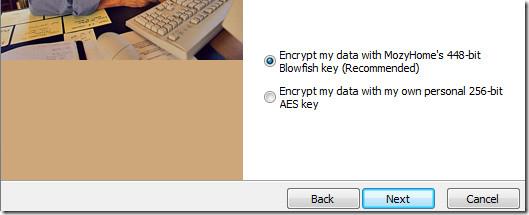
Затем он автоматически просканирует ваш компьютер на наличие важных файлов, для которых вы, возможно, захотите создать резервную копию.
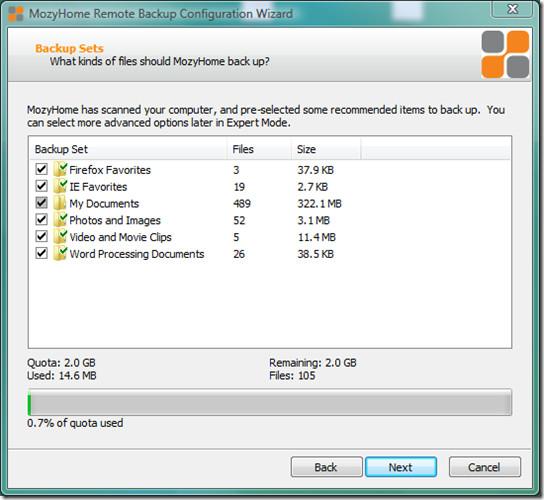
Если вы не хотите создавать резервные копии этих папок, снимите все флажки и нажмите «Далее». После этого будет проверена скорость вашего интернет-соединения. Нажмите «Далее». На следующем этапе вы можете настроить скорость Mozy. Рекомендуется установить скорость 3/4 (по умолчанию).
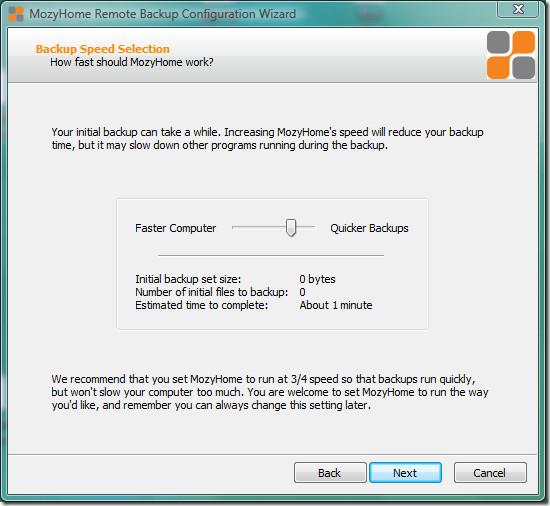
После завершения настройки нажмите «Готово». Всё, ваш клиент настроен. Преимущество Mozy в том, что он создаёт резервные копии всех ваших файлов и папок в фоновом режиме, и только когда система простаивает. Вы также можете ограничить использование полосы пропускания, включив регулировку полосы пропускания в настройках.
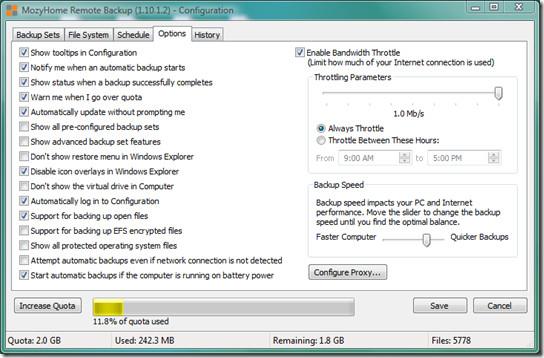
Чтобы быстро создать резервную копию файлов, просто щёлкните правой кнопкой мыши по файлу или папке и выберите «Добавить в резервные копии MozyHome». Если вы хотите загрузить несколько файлов, перейдите на вкладку «Файловая система» и выберите нужные файлы и папки.
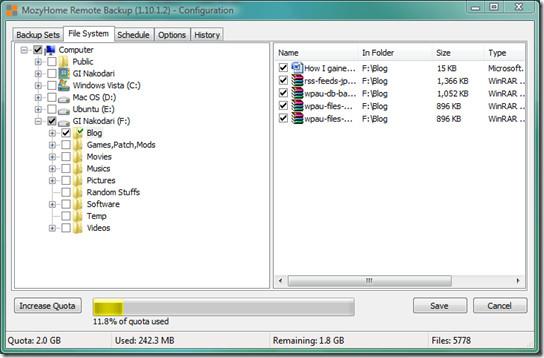
Выбрав файлы и папку, нажмите «Сохранить» и предоставьте остальное Mozy.
MozyHome — самый безопасный, стабильный и простой в использовании клиент для резервного копирования из всех, что я когда-либо пробовал. Если хотите увеличить квоту резервного копирования до неограниченного размера, это стоит всего 5 долларов в месяц, и оно того стоит. Приятного использования!
В Windows 7 есть немало улучшений, с которыми согласится большинство. Но не все функции были улучшены, и нельзя сказать, что вся ОС была построена на…
Откройте для себя ooVoo: кроссплатформенный инструмент общения для голосовых вызовов, видеозвонков и обмена мгновенными сообщениями на Windows, Mac, Android и iOS.
Преобразуйте текст в высококачественные аудиофайлы WAV с помощью функции преобразования текста в речь WAV. Настройте битрейт, громкость и скорость воспроизведения для плавного воспроизведения.
Ранее мы рассмотрели совет по добавлению рамок к фотографиям. В этом уроке мы рассмотрим, как добавить к рамке больше деталей, то есть добавить интересные и…
Хотите узнать точную скорость передачи данных на вашем USB-накопителе или внешнем жёстком диске? SpeedOut — это простая программа, которая поможет вам определить скорость передачи данных.
Battery Bar — это бесплатный инструмент для Windows, который размещается на панели задач и отслеживает состояние аккумулятора вашего ноутбука в режиме реального времени с помощью уникального алгоритма. Многие
Если вы часто меняете разрешение экрана, вы наверняка замечали, что значки путаются, и вам приходится вручную переставлять их заново.
Узнайте, что такое исполняемый файл Antimalware Service Executable, как он защищает ваш ПК с Windows и почему он иногда потребляет много ресурсов ЦП.
Как создать резервную копию настроек документа Photoshop
Как синхронизировать закладки из Windows 10 с macOS


![Как добавить края к вашим фотографиям в Photoshop [Урок] Как добавить края к вашим фотографиям в Photoshop [Урок]](https://tips.webtech360.com/resources8/r252/image-4440-0829093900681.jpg)



